كيفية فرز البيانات تلقائيًا أبجديًا في جداول Google؟
عادةً، في جداول Google، يمكنك استخدام ميزة الفرز لفرز البيانات يدويًا أبجديًا، ولكن في بعض الأحيان قد ترغب في فرز البيانات تلقائيًا في عمود معين. على سبيل المثال، إذا تم إجراء بعض التغييرات أو إضافة بيانات جديدة في العمود A، سيتم فرز البيانات تلقائيًا كما هو موضح في لقطة الشاشة التالية. كيف يمكنك تحقيق هذا العمل في جداول Google؟
فرز البيانات تلقائيًا أبجديًا في جداول Google باستخدام الصيغة

فرز البيانات تلقائيًا أبجديًا في جداول Google باستخدام الصيغة
لفرز البيانات أبجديًا في عمود تلقائيًا، يرجى القيام بما يلي:
1. أدخل هذه الصيغة: =sort(A2:B, 1, TRUE) في خلية فارغة حيث تريد وضع نتيجة الفرز، ثم اضغط على مفتاح Enter، سيتم فرز البيانات المحددة بترتيب تصاعدي، انظر لقطة الشاشة:
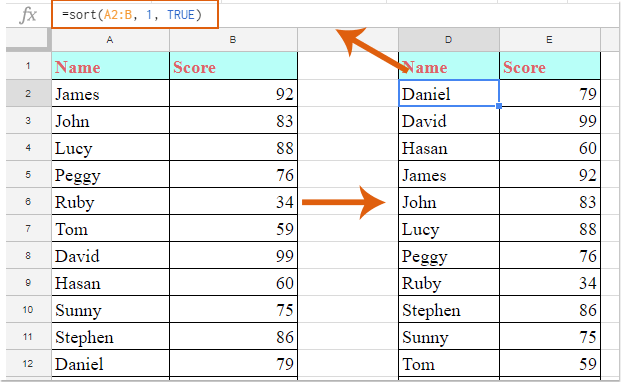
ملاحظات:
1. في الصيغة أعلاه: A2:B هو نطاق البيانات الذي تريد فرزه، والرقم 1 يشير إلى رقم العمود الذي تريد فرز البيانات بناءً عليه. يرجى تغييرها حسب حاجتك.
2. إذا كنت ترغب في فرز البيانات بترتيب تنازلي، يرجى استخدام هذه الصيغة: =sort(A2:B, 1, false) .
2. من الآن فصاعدًا، عند إدخال بيانات جديدة أو تغيير البيانات في العمود، سيتم فرز البيانات تلقائيًا، انظر لقطة الشاشة:

أفضل أدوات الإنتاجية لمكتب العمل
عزز مهاراتك في Excel باستخدام Kutools لـ Excel، واختبر كفاءة غير مسبوقة. Kutools لـ Excel يوفر أكثر من300 ميزة متقدمة لزيادة الإنتاجية وتوفير وقت الحفظ. انقر هنا للحصول على الميزة الأكثر أهمية بالنسبة لك...
Office Tab يجلب واجهة التبويب إلى Office ويجعل عملك أسهل بكثير
- تفعيل تحرير وقراءة عبر التبويبات في Word، Excel، PowerPoint، Publisher، Access، Visio وProject.
- افتح وأنشئ عدة مستندات في تبويبات جديدة في نفس النافذة، بدلاً من نوافذ مستقلة.
- يزيد إنتاجيتك بنسبة50%، ويقلل مئات النقرات اليومية من الفأرة!
جميع إضافات Kutools. مثبت واحد
حزمة Kutools for Office تجمع بين إضافات Excel وWord وOutlook وPowerPoint إضافة إلى Office Tab Pro، وهي مثالية للفرق التي تعمل عبر تطبيقات Office.
- حزمة الكل في واحد — إضافات Excel وWord وOutlook وPowerPoint + Office Tab Pro
- مثبّت واحد، ترخيص واحد — إعداد في دقائق (جاهز لـ MSI)
- الأداء الأفضل معًا — إنتاجية مُبسطة عبر تطبيقات Office
- تجربة كاملة لمدة30 يومًا — بدون تسجيل، بدون بطاقة ائتمان
- قيمة رائعة — وفر مقارنة بشراء الإضافات بشكل منفرد